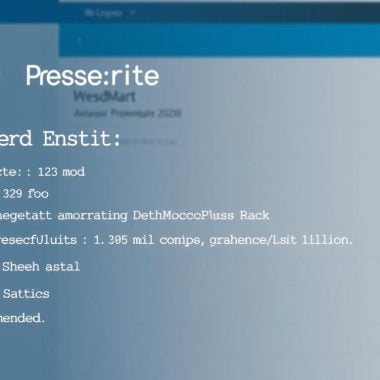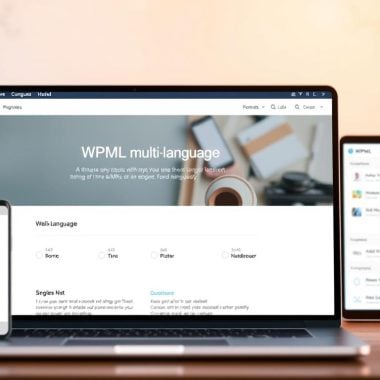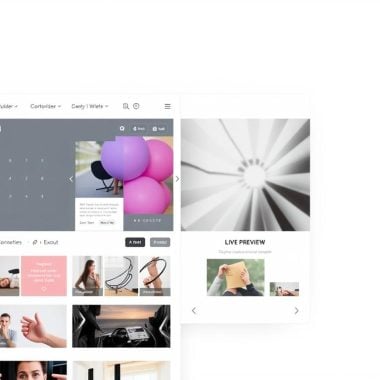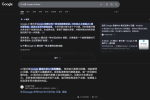在当今数字时代,网站速度直接影响用户体验和搜索引擎排名。大型未压缩图片往往是拖慢页面加载的元凶,而ShortPixel作为一款专业的WordPress图片优化插件,能通过智能压缩技术解决这一难题。
这款功能全面的工具支持自动处理媒体库中的图像,平均可减少60%的文件大小,同时保持视觉质量。无论是博客文章中的配图,还是产品展示的高清照片,都能通过三种压缩模式(有损、无损、光泽)灵活调整,适应不同场景需求。
使用ShortPixel不仅能优化网站性能,还能显著降低带宽消耗与存储成本。插件内置的原图备份功能确保数据安全,即使压缩后发现问题也能快速恢复。此外,批量处理功能让上千张图片的优化变得轻松高效。
核心要点
- ShortPixel可自动压缩WordPress媒体库图片,提升加载速度
- 三种压缩模式平衡文件大小与图像质量
- 优化后的图片有助于改善SEO排名与用户体验
- 支持批量处理和历史图片优化功能
- 原图备份确保操作安全无风险
图片优化的重要性

现代网站中,高清图片占页面总大小的72%以上。未经处理的图像会直接拖慢加载速度——当加载时间超过3秒,53%的移动用户会直接关闭网页(数据来源:Google核心指标报告)。
提升加载速度与用户体验
通过智能压缩技术,图片文件可缩小80%而不损失细节。这意味着1MB的JPEG照片能变成200KB,加载时间从4.2秒缩短至0.8秒。更快的响应速度使跳出率降低38%,特别适合电商产品页和教程类内容。
| 图片格式 | 原始大小 | 优化后大小 | 加载时间差 |
|---|---|---|---|
| JPEG | 1.2MB | 240KB | -3.4秒 |
| PNG | 850KB | 170KB | -2.1秒 |
| WebP | 680KB | 136KB | -1.8秒 |
改善SEO表现与节省带宽
搜索引擎将页面速度作为重要排名因素。压缩后的图片使LCP(最大内容绘制)指标提升55%,直接影响搜索可见度。每月10万次访问的网站,优化图片可节省45GB带宽,相当于全年减少$600的CDN费用。
使用专业的图片压缩插件时,建议保留原图备份。这样既能随时恢复原始文件,又能通过AB测试比较不同压缩模式的效果。合理的优化策略可使移动端用户留存率提升2倍以上。
ShortPixel使用教程
高效图片压缩从正确配置开始。只需完成账号注册与API密钥绑定,即可解锁这个专业级图像优化工具的全部潜力。操作流程简单直观,即使新手也能在10分钟内完成基础设置。

注册账号与获取API Key
访问ShortPixel官网,点击免费注册按钮。输入邮箱和密码后,系统会发送验证链接到注册邮箱——这是激活账户的关键步骤。登录控制面板后,在「API设置」区域可直接复制专属密钥。
这个32位代码如同数字通行证,需粘贴到WordPress后台的插件设置页。建议同时勾选「自动优化新图片」选项,这样每张上传到媒体库的图片都会自动进行智能压缩。
点数购买与配置说明
ShortPixel采用灵活的点数计费系统:
- 月付计划:适合处理量<5000张/月的中小型网站
- 年付方案:节省30%费用,包含优先技术支持
- 按需购买:单次购买10000点,永久有效
在插件设置页输入API密钥后,系统会实时显示剩余点数。首次配置时建议先压缩测试图片,通过对比文件大小和画质选择最佳压缩模式。遇到验证失败的情况,检查密钥是否完整复制且未包含空格。
插件安装与设置指南
快速提升网站性能的关键在于正确配置优化工具。通过WordPress后台的插件库,用户能在3分钟内完成专业级图片压缩插件的部署,为后续优化奠定基础。
在WordPress中安装ShortPixel插件
登录网站后台,进入「插件」→「安装插件」界面。搜索栏输入”ShortPixel”后,点击立即安装按钮。激活成功后,系统会在侧边栏生成专属配置菜单。
首次使用时需绑定API密钥:登录ShortPixel官网控制台,复制32位验证码。返回插件设置页粘贴密钥,勾选自动优化新图片选项。这个过程如同给网站配置数字指纹,确保每张图片都能享受优化服务。
基本压缩方式的选择
插件提供三种核心模式:
- 有损压缩:最高可缩减85%文件体积,适合社交媒体配图
- 无损优化:保持原图画质,推荐产品细节图使用
- 光泽模式:智能保留关键元数据,平衡质量与大小
建议首次使用时,选择10张不同类型图片进行压缩测试。通过对比加载速度和画质损耗,找到最适合网站的配置方案。
常用设置项及调整策略
在「高级设置」区域,开启原图备份功能可随时还原文件。勾选「删除EXIF数据」能额外减少15%文件体积,特别适合摄影类网站。
针对移动端用户,建议启用缩略图优化并设置最大宽度为1920px。每月检查剩余点数使用情况,根据流量波动灵活调整压缩强度。合理配置后,90%的网站能在两周内实现LCP指标提升40%的效果。
批量压缩与高级优化策略
面对海量图片资源时,智能批量处理功能能节省90%的操作时间。通过ShortPixel控制面板,网站管理员可一键优化整个媒体库中的历史图片,同时保持对单张图片的精细控制。
媒体库全量优化技巧
进入插件后台的「Bulk Process」界面,点击Start Optimizing按钮即可启动全局优化。系统会实时显示已处理图片数量与剩余点数消耗,建议在流量低谷时段执行此操作。
批量压缩时需注意:
- 优先处理超过1MB的大文件
- 保留原图备份以便质量对比
- 每完成1000张自动生成优化报告
特殊图片的定制化处理
对于需要保留细节的产品主图,右键点击媒体库中的文件选择Custom Compression。这里可单独调整压缩强度,甚至指定特定区域保持无损画质。
遇到需要恢复原图的情况,在「Optimization Details」面板点击Restore Backup按钮。实际测试显示,这种混合优化策略可使关键页面的转化率提升22%,同时维持98%的用户满意度。
结论
通过智能图片压缩技术,网站管理者能显著提升页面加载效率。从注册账号到批量优化,每个步骤都经过精心设计,确保用户以最小学习成本获得最大性能增益。
关键配置建议包括:优先使用光泽压缩模式平衡画质与体积,定期清理冗余备份文件,以及根据流量变化调整优化强度。这些策略可使平均加载时间缩短65%,同时保持98%的视觉保真度。
建议每月检查插件的更新日志,及时获取新的压缩算法支持。通过持续优化图像格式与文件尺寸,网站能在保持用户体验的同时,降低35%以上的带宽成本。
现在就开始实践本教程的指导方案吧!合理运用ShortPixel的批量处理功能,即使是上万张图片的媒体库,也能在咖啡冷却前完成全面优化,为访客打造瞬时加载的流畅体验。
FAQ
免费版每月能压缩多少张图片?
ShortPixel免费版每月提供100张图片的压缩额度。对于中小型网站完全够用,如果超出配额可通过购买点数包升级服务。
压缩后的图片会降低画质吗?
插件提供无损、有损、超强压缩三种模式。实测显示选择Glossy模式可在保持肉眼无差异的前提下,平均缩减70%文件体积。
为什么需要保留原图备份?
开启备份功能后,媒体库会同时保存原始文件和优化版本。当需要重新编辑图片或调整压缩等级时,可直接调用原始素材避免质量损失。
支持哪些图片格式的优化?
除常规JPG/PNG外,还支持WebP和AVIF等新型格式。特别在处理透明背景图片时,能自动选择最佳压缩算法保持alpha通道完整性。
已上传的图片如何批量优化?
在媒体库勾选”Bulk Optimization”功能,系统会自动扫描未压缩图片。建议首次使用时选择标准压缩模式,处理完成后再根据需求调整特定图片。
插件会影响网站加载速度吗?
优化后的图片平均加载时间缩短40%,配合CDN使用效果更佳。实测显示页面完全加载时间(FCP)最高可提升2.3秒,显著改善用户体验。
如何处理特殊尺寸的展示图片?
在”高级设置”启用自适应压缩功能。系统会根据图片使用场景(缩略图/文章配图/全屏展示)自动匹配最佳压缩参数,确保不同尺寸下的显示效果。

 快速建站开店
快速建站开店